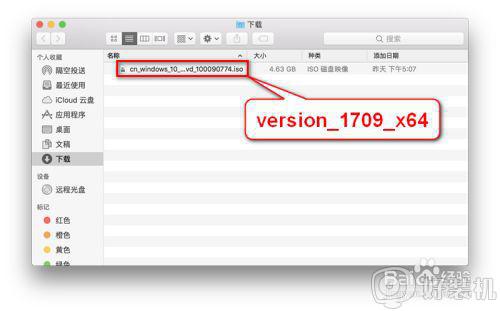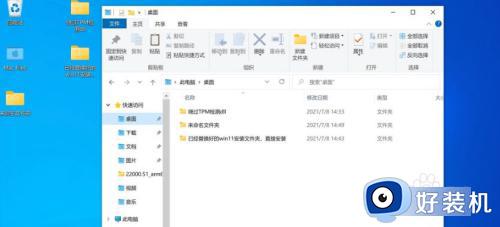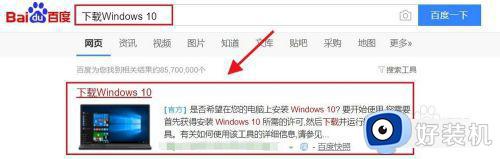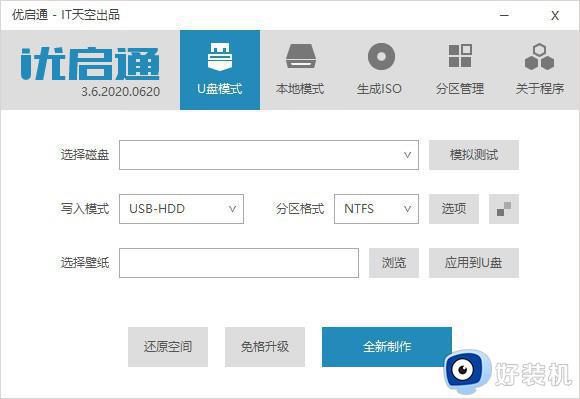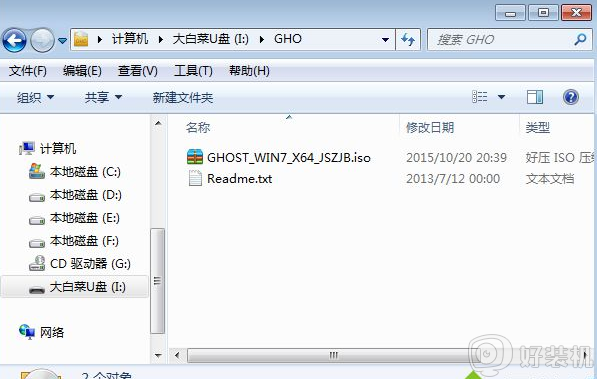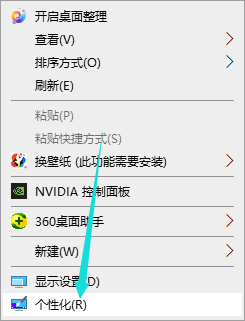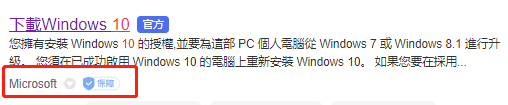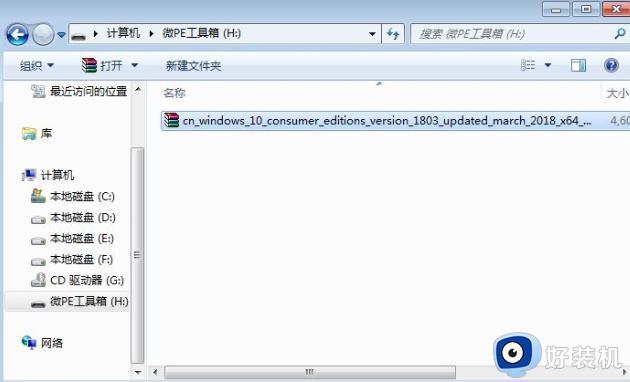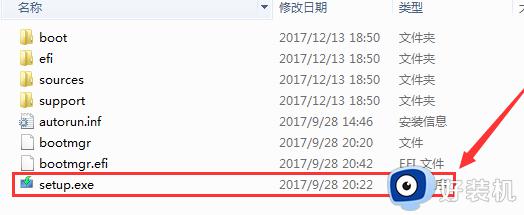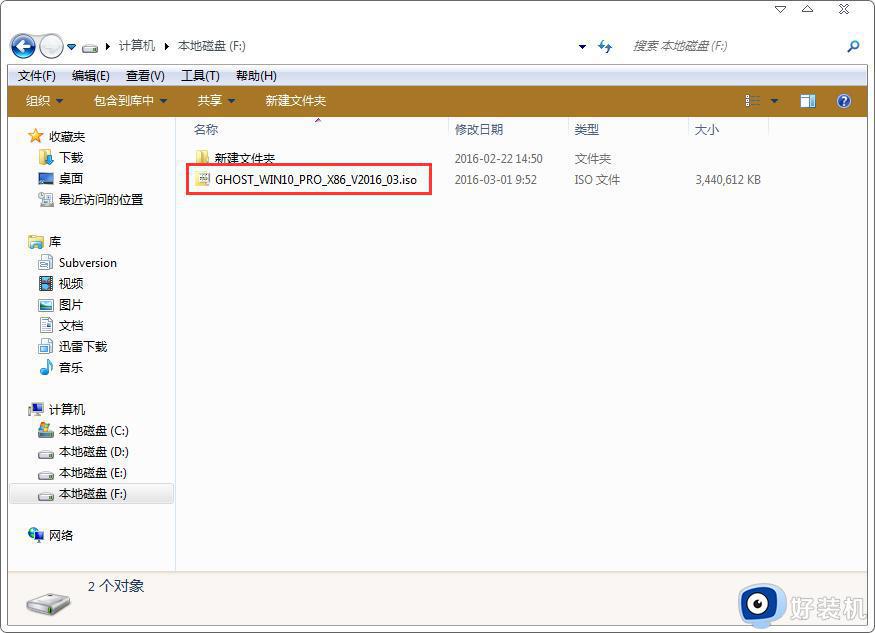苹果电脑怎么装win7系统 mac安装windows7系统教程
大家都知道苹果电脑通常有自己的系统,默认安装的是MacOS系统,但是有时候会不兼容某些游戏,所以很多用户就想要在电脑上面安装win7系统组成双系统,却不知道要从何操作,其实我们可以使用Mac系统自带Bootcamp助理帮助用户安装Windows系统,接下来给大家讲解一下mac安装windows7系统教程吧。
准备工作:
苹果mac电脑,BootCamp助理8G
U盘,转移U盘所有文件
保持网络连接
需要注意的是,新版本OS X只支持安装win8以上。
具体安装方法如下:
1、在mac系统实用工具中找到并打开BootCamp助理。
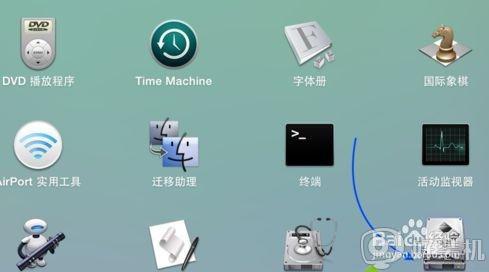
2、打开BootCamp助理窗口,点击继续。
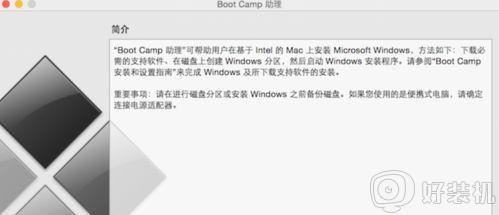
3、插入U盘,勾选创建Windows7或跟高版本的安装盘,从Apple下载最新的Windows支持软件,这个是必须勾选的,继续。
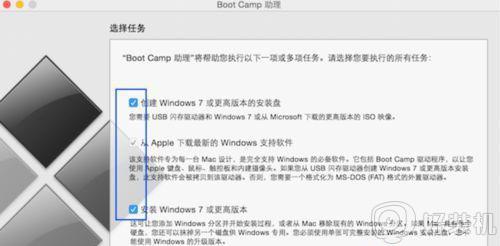
4、转到这个界面,点击“选取”。
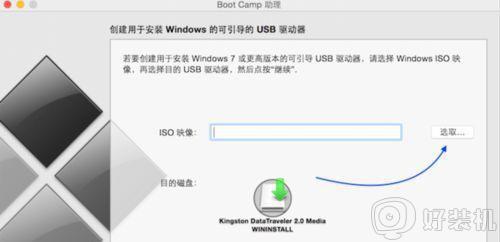
5、选择已经下载的Win7 64位iso镜像,打开。
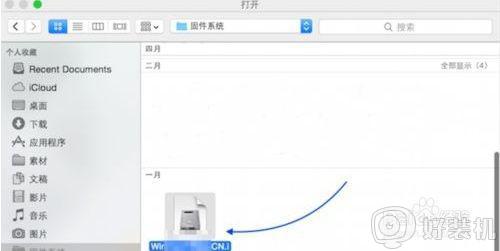
6、执行拷贝Windows文件和下载驱动。
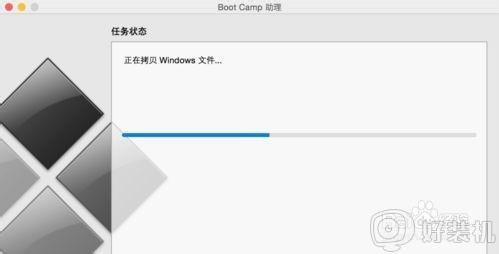
7、U盘制作好后,进入分区界面,可以选择均等分割,或移动中间的圆点,自行调整大小,必须30G以上,点击安装。
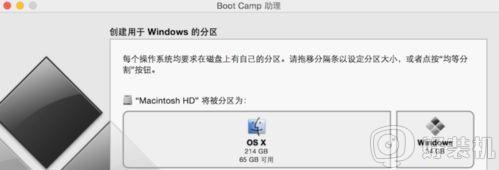
8、重启进入win7安装界面,根据提示操作。
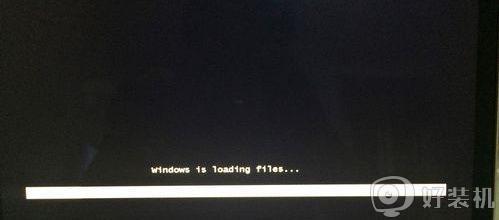
9、进入到Windows分区界面,点击“驱动器选项(高级)”。
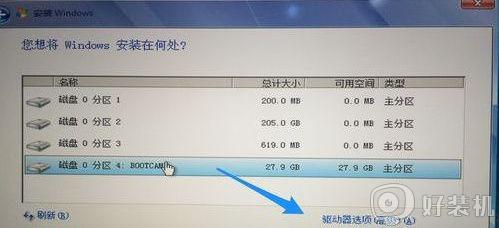
10、选择分区4:BOOTCAMP分区,格式化。
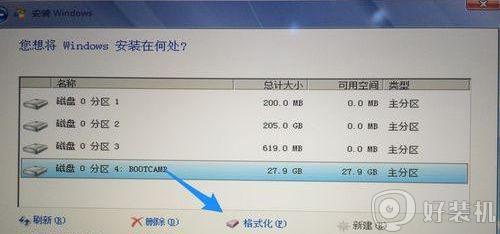
11、弹出警告对话框,直接确定。
12、格式化之后,选择分区4,点击下一步安装。
13、在这个界面,执行win7安装过程。
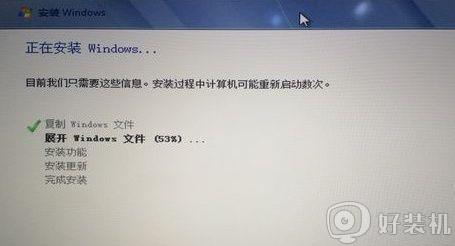
14、重启按Option选择Windows进入,进行系统配置,后续自己操作即可。
上面给大家讲解的便是mac安装windows7系统教程,如果你也想安装的话,就可以学习上面的方法来安装吧。